1、打开word文档主界面,进入编辑界面

2、点击工具栏上的插入按钮,点击插入菜单中的表格按钮

3、选择相应表格的行列信息,之后点击确定按钮,完成表格插入

4、点击工具栏上的设计选项按钮,点击下拉框按钮,进行样式设置

5、在菜单设置中,点击修改表格样式这个按钮

6、在修改界面中,点击填充颜色按钮,在下拉的颜色界面中,进行颜色选择,也可以点击其他颜色按钮,在展示的颜色界面进行选择
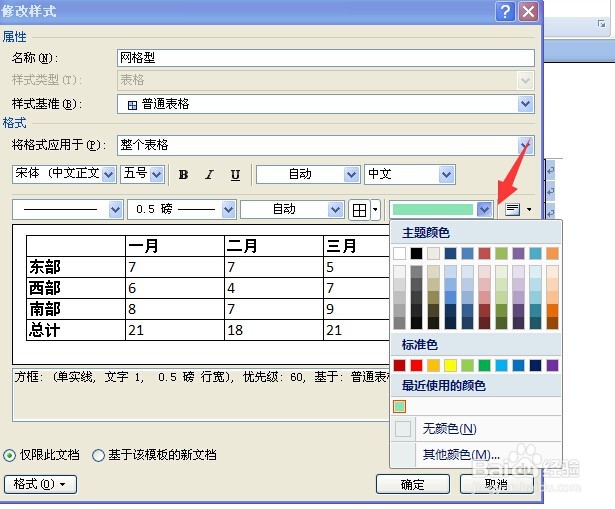
7、选定颜色之后,点击确定按钮,完成表格的颜色确定,我们可以看到效果图

时间:2024-10-16 15:53:50
1、打开word文档主界面,进入编辑界面

2、点击工具栏上的插入按钮,点击插入菜单中的表格按钮

3、选择相应表格的行列信息,之后点击确定按钮,完成表格插入

4、点击工具栏上的设计选项按钮,点击下拉框按钮,进行样式设置

5、在菜单设置中,点击修改表格样式这个按钮

6、在修改界面中,点击填充颜色按钮,在下拉的颜色界面中,进行颜色选择,也可以点击其他颜色按钮,在展示的颜色界面进行选择
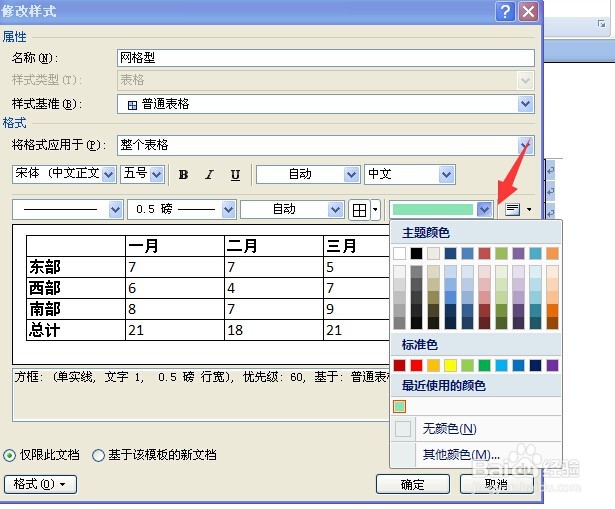
7、选定颜色之后,点击确定按钮,完成表格的颜色确定,我们可以看到效果图

